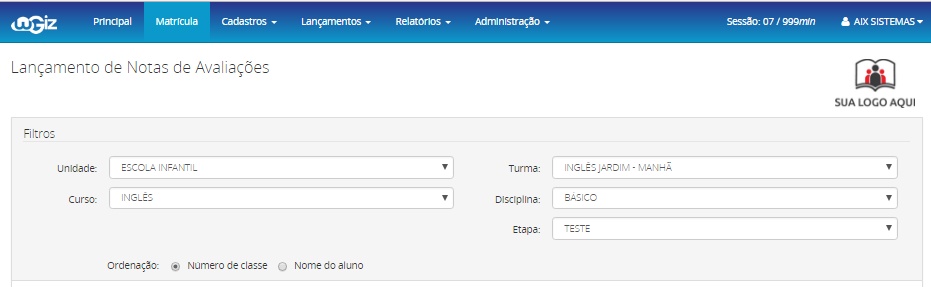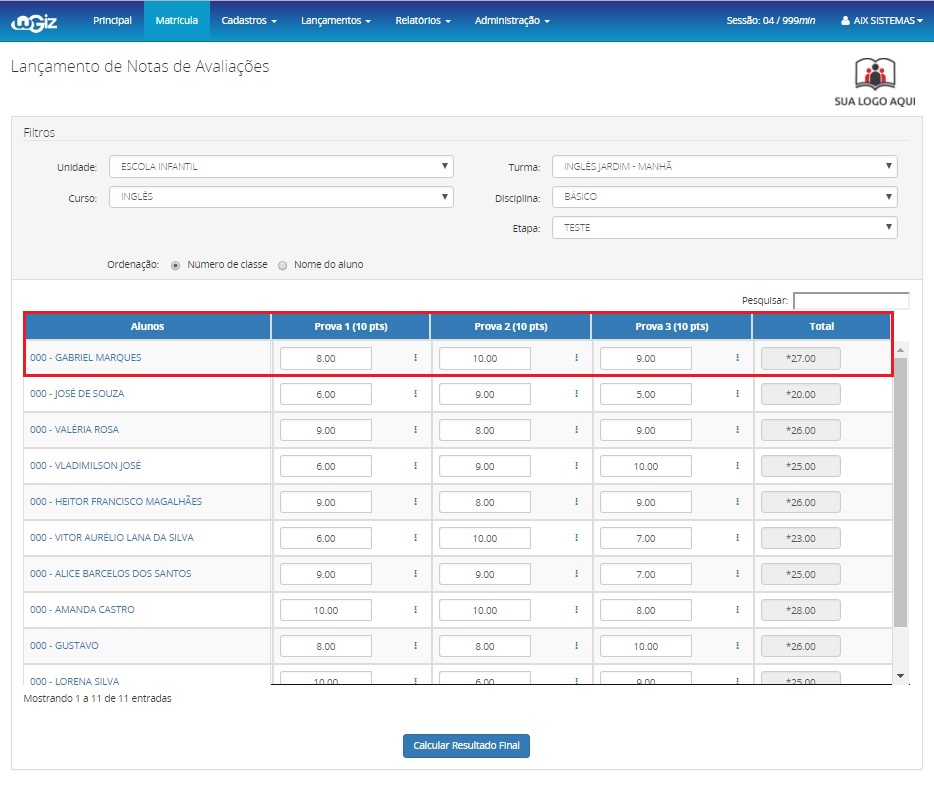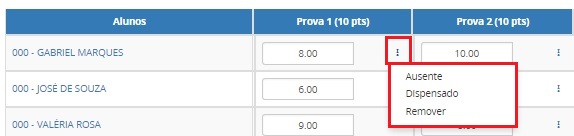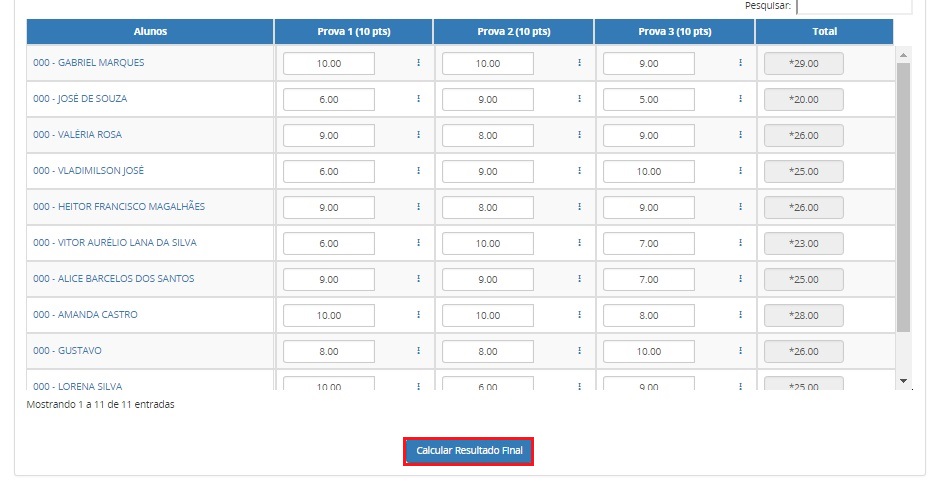Mudanças entre as edições de "Notas de Avaliações - WGiz"
(Criou página com '<font face="Verdana"> <div style="text-align: justify;"> *A tela '''Notas de Avaliações''' é utilizada para editar e incluir as notas de avaliações para as turmas. Para...') |
|||
| Linha 15: | Linha 15: | ||
| − | :[[Image: | + | :[[Image:notas_avalia_wgiz.jpg]] |
| Linha 21: | Linha 21: | ||
| − | :[[Image: | + | :[[Image:notas_avalia_wgiz1.jpg]] |
| Linha 27: | Linha 27: | ||
| − | :[[Image: | + | :[[Image:notas_avalia_wgiz2.jpg]] |
| Linha 33: | Linha 33: | ||
| − | :[[Image: | + | :[[Image:notas_avalia_wgiz3.jpg]] |
Edição das 09h59min de 23 de outubro de 2017
- A tela Notas de Avaliações é utilizada para editar e incluir as notas de avaliações para as turmas. Para acessá-la clique em Lançamentos | Acadêmico | Notas de Avaliações.
- Para lançar as notas de uma avaliação é preciso que ela tenha sido anteriormente criada e associada à turma por meio da tela de Cadastro de Avaliações
- Para efetuar o lançamento das notas da turma realize os filtros Unidade, Curso, Turma, Disciplina e Etapa.
- Selecione se a ordenação dos resultados será por Número de classe ou Nome do aluno.
- Serão exibidos os alunos de acordo com o filtro realizado. Você deverá digitar a nota no campo correspondente ao aluno. Observe que automaticamente o valor total das avaliações feitas pelo aluno aparecerão no campo Total.
- Clicando no botão
 ao lado do campo de preenchimento da nota, você poderá informar que o aluno estava Ausente, que foi Dispensado da avaliação ou poderá Remover o aluno.
ao lado do campo de preenchimento da nota, você poderá informar que o aluno estava Ausente, que foi Dispensado da avaliação ou poderá Remover o aluno.
- Depois de digitar a nota e clicar em Enter no teclado, ela automaticamente ficará salva. Para finalizar o lançamento de notas de avaliações no fim do período letivo clique em Calcular Resultado Final.